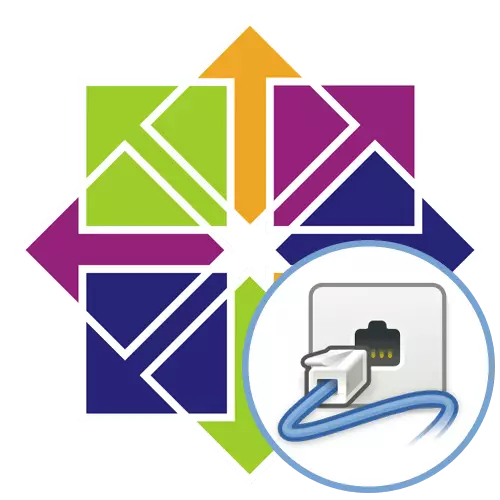
Halos lahat ng mga gumagamit ng distribusyon ng CentOS 7 ay maaaring mai-install sa isang sistema, para sa tamang operasyon kung saan nais mong buksan ang mga port ng ilang mga numero. Kinakailangan ito upang matiyak ang isang normal na koneksyon sa mga node at secure na impormasyon exchange. Ang gawain ay isinasagawa sa pamamagitan ng pagbabago ng mga patakaran ng firewall. Siyempre, ang bawat gumagamit ay maaaring gumamit ng maraming uri ng mga firewalls, ngunit ang pamantayan ay iptables. Ito ay sa kanyang halimbawa na nag-aalok kami upang buksan ang mga port, pagsunod sa mga sumusunod na tagubilin.
Bukas na mga port sa CentOS 7.
Pagbubukas ng mga port - Ang gawain ay simple, dahil para sa mga ito kailangan mong ipasok lamang ng ilang mga utos sa console. Gayunpaman, kung una kang gumawa ng mga karagdagang setting sa isang firewall o gumamit ng isang third-party na tool, kailangan mo ring baguhin ang mga mahahalagang parameter. Samakatuwid, hinati namin ang aming artikulo sa mga yugto upang ang mga gumagamit ng baguhan ay mas madaling makitungo sa bawat hakbang, at ngayon ay magsimula tayo sa agarang pag-install ng iptables sa CentOS 7.Hakbang 1: Pag-install o I-update ang Iptables.
Tulad ng nabanggit sa itaas, iptables sa CentOS 7 ay gumaganap bilang isang default na firewall. Kung mano-mano walang mga pagbabago ang ginawa, maaari mong ligtas na laktawan ang hakbang na ito sa pamamagitan lamang ng huling yugto sa pag-install ng firewall utility. Kung kailangan mong i-verify ang mga update o muling i-install ang tool na ito, ipinapayo namin sa iyo na gamitin ang sumusunod na manwal.
- Ang lahat ng mga pagkilos na inilarawan ngayon ay gagawin sa "terminal", kaya ang lahat ay nagsisimula sa paglunsad nito. Gamitin ang Ctrl + Alt + T Hot key o ang icon na idinagdag sa seksyong "Mga Paborito" sa menu ng application.
- Dito ipasok ang sudo yum install command iptables, at pagkatapos ay i-click ang Enter key.
- Upang kumpirmahin ang utos na ito, kakailanganin mong tukuyin ang password ng superuser. Isaalang-alang na sa ganitong uri ng pagsulat, ang ipinasok na mga character ay hindi ipinapakita.
- Maabisuhan ka na ang pag-install o pag-update ay matagumpay na ginawa. Kung ang pinakabagong bersyon ng iptables ay idinagdag sa operating system, ang huling bersyon ng iptables ay idinagdag, ang string na "gumanap wala" ay lilitaw sa screen.
- Kumpletuhin ang hakbang na ito sa sudo yum -y na i-install ang iptables-services command. Ilulunsad nito ang pag-install ng mga kinakailangang serbisyo.
- Maaari kang pumunta sa susunod na hakbang kung ang isang mensahe ay lilitaw sa screen sa matagumpay na pagdaragdag ng mga bahagi.
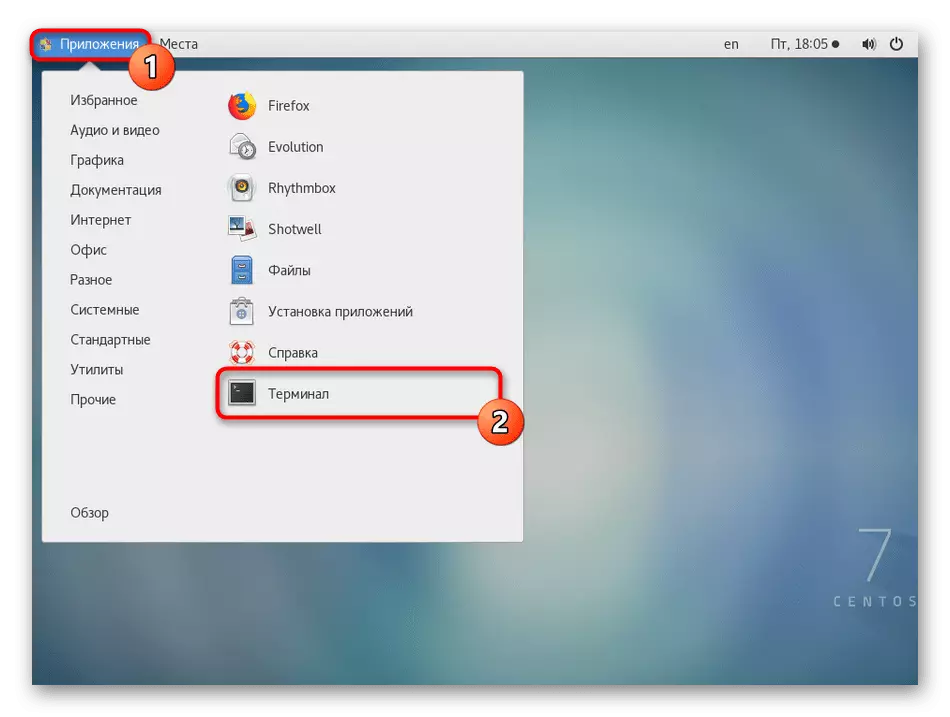

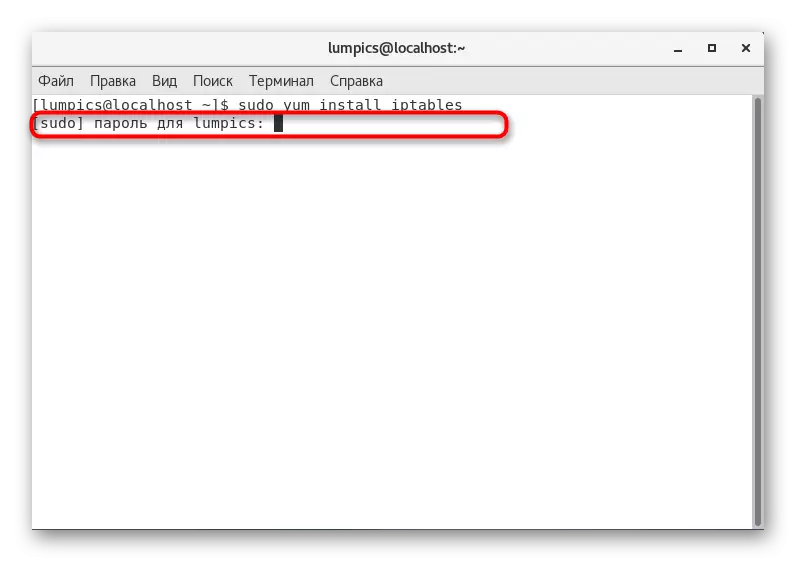
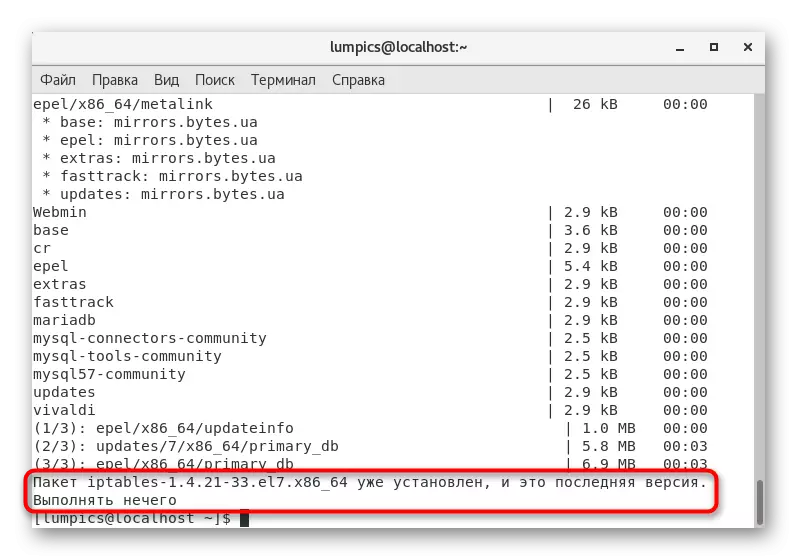
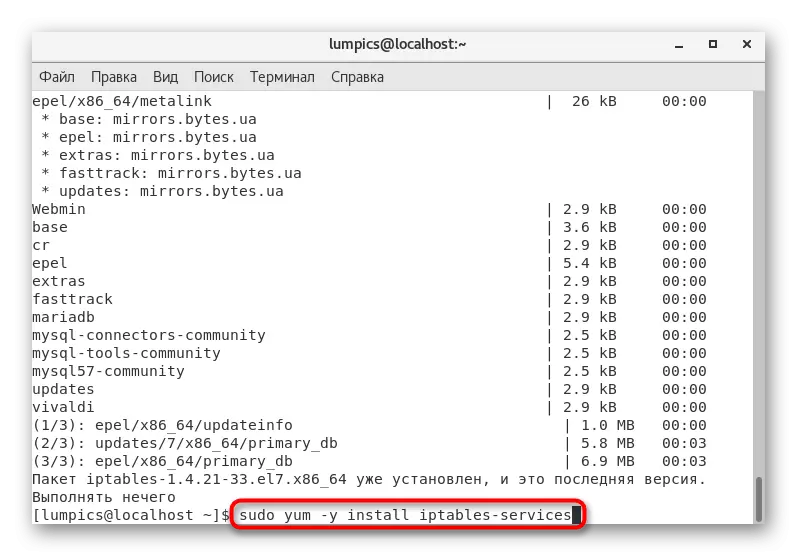
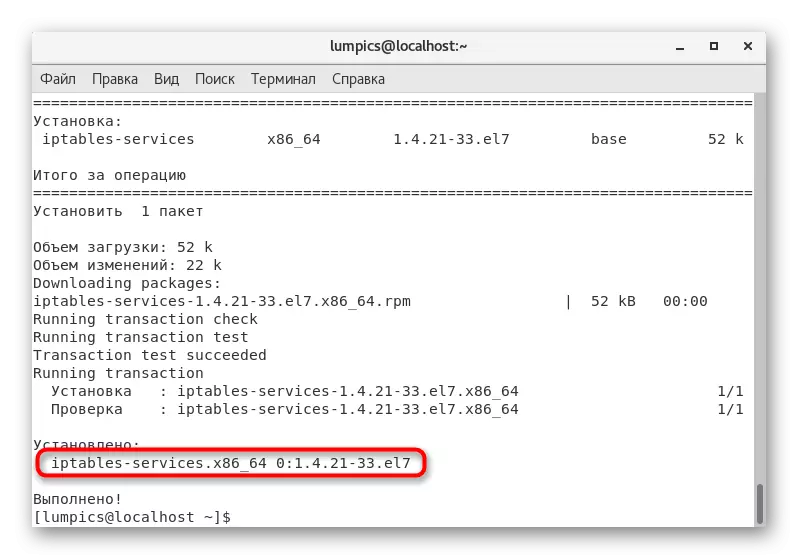
Hakbang 2: I-reset ang mga panuntunan ng karaniwang firewall
Kung ang mga iptables o user ay hindi naka-configure bago ang administrator ng system o ng gumagamit, ang karaniwang mga setting ay dapat na itapon na sa hinaharap ay walang problema sa pagiging tugma ng mga patakaran. Bukod pa rito, kinakailangan upang tukuyin ang karaniwang mga panuntunan, tinitiyak ang katumpakan ng pagpapatupad ng mga papasok at papalabas na compound. Ang lahat ng ito ay nangyayari tulad nito:
- Ipasok ang iptables -L -l -v -n command sa console upang tingnan ang listahan ng mga kasalukuyang parameter.
- Kung hindi sila angkop sa iyo, kailangan mong i-reset at manu-manong pagsasaayos.
- Ang pagtanggal ng mga umiiral na panuntunan ay ginaganap gamit lamang ang isang linya sudo iptables -f.
- Susunod, payagan ang lahat ng data ng ipinasok server, pagpasok ng sudo iptables -a input -i lo -j tanggapin.
- Para sa mga papalabas na koneksyon, halos ang parehong utos ay naaangkop: sudo iptables -a output -o lo -j tanggapin.
- Inirerekomenda na limitahan ang mga bagong koneksyon at pahintulutan ang mga umiiral na upang matiyak ang seguridad at itatag ang gawain ng naunang tinukoy na mga panuntunan. Ito ay nangyayari sa pamamagitan ng sudo iptables -a input -m estado - na itinatag, kaugnay -j tanggapin.
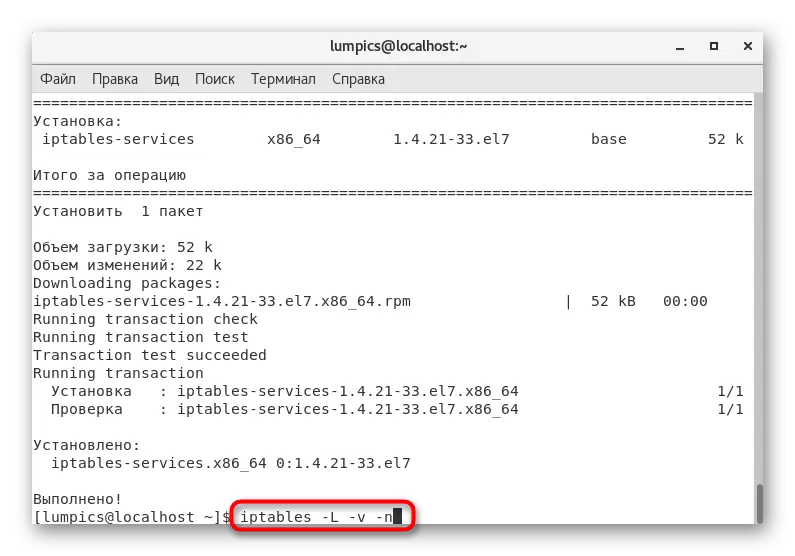
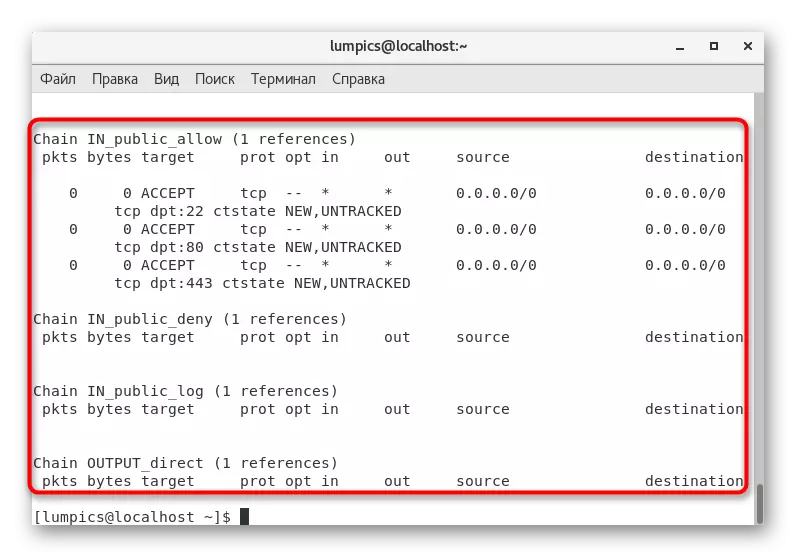
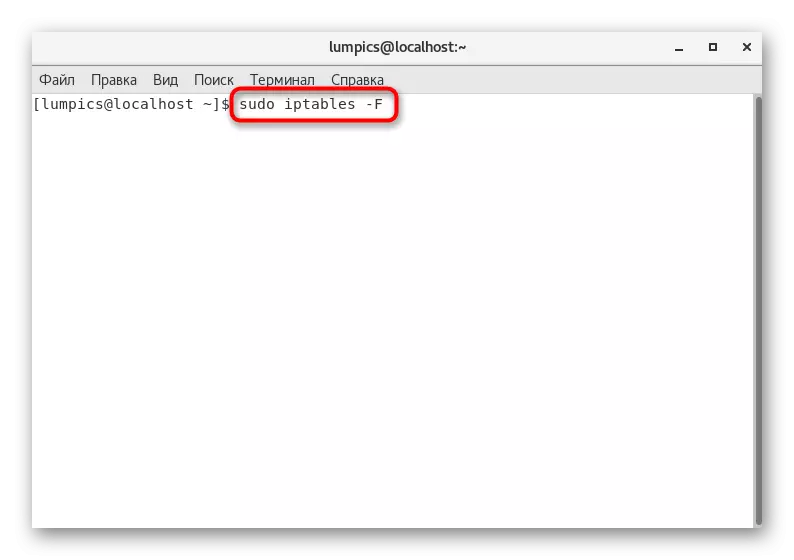
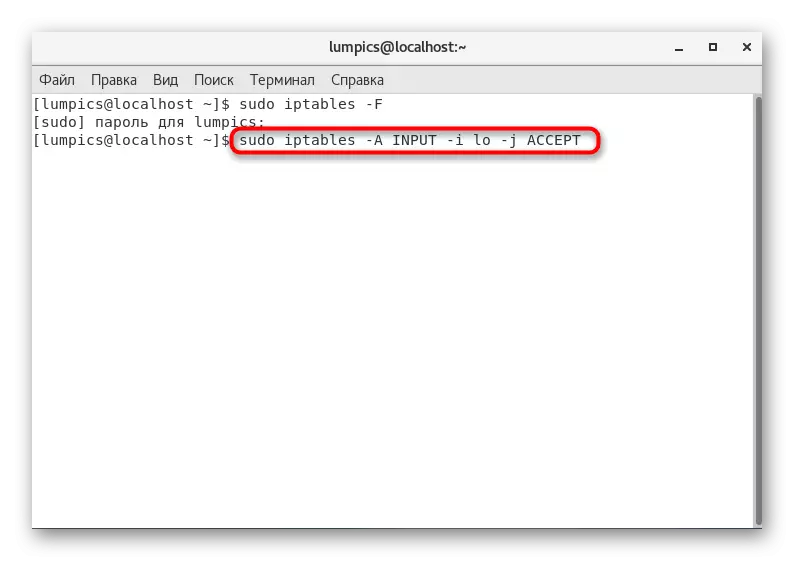

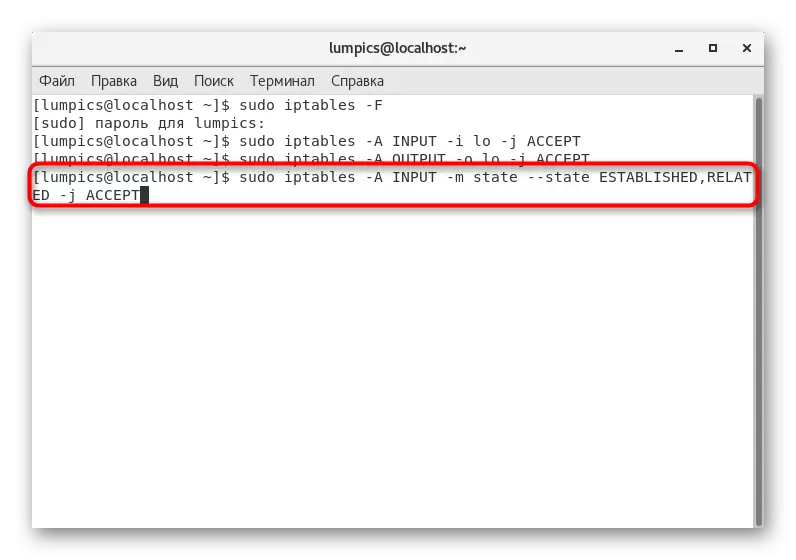
Ang lahat ng karagdagang mga setting ng itinuturing na utility ay isinasagawa nang manu-mano, kabilang ang mga pambungad na port. Susubukan naming makipag-usap tungkol sa huling paksa sa mga sumusunod na hakbang, at ang pinalawak na configuration ay hindi kasama sa balangkas ng materyal ngayon. Sa halip, inirerekumenda namin na maging pamilyar ka sa espesyal na materyal sa pagsasanay sa paksang ito, gamit ang link sa ibaba.
Magbasa nang higit pa: Pagtatakda ng iptables sa CentOS 7.
Hakbang 3: Huwag paganahin ang Firewalld.
Sa hakbang na ito, dapat mong tingnan ang mga gumagamit na naunang naka-install na firewalld o awtomatiko itong idinagdag. Kapag nag-set up ng mga port sa pamamagitan ng iptables, ang tool na ito ay maaaring makagambala sa tamang pagpapatupad ng mga patakaran, kaya kinakailangan upang i-deactivate ito.
- Una, itigil ang serbisyo sa pamamagitan ng sudo systemctl stop firewalld.
- Susunod, gumawa ng isang kumpletong pag-shutdown sa pamamagitan ng paggamit ng sudo systemctl huwag paganahin ang firewalld command.
- Makakatanggap ka ng impormasyon na tinanggal ang mga simbolikong link, samakatuwid, ang Firewalld ay hindi pa tumatakbo mula sa puntong ito.


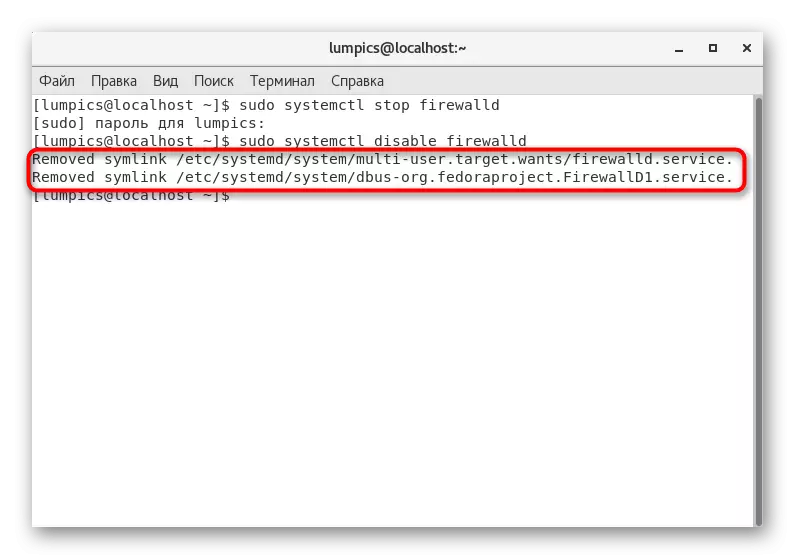
Kung nais mong manu-manong tanggalin ang mga folder na nag-iimbak ng mga setting ng firewalld sa pamamagitan ng paglaktaw sa mga utos sa itaas, ipasok ang mga linya sa ibaba sa terminal sa mga liko sa ibaba at i-activate ang mga ito.
rm '/etc/systemd/system/dbus-org.fedoraproject.firewalld1.service'
rm '/etc/systemd/system/basic.target.wants/firewalld.service'
Sa hinaharap, ang anumang gumagamit ay maaaring mangailangan ng pag-activate at karagdagang pagsasaayos ng firewalld, lalo na kapag kailangan mong magtrabaho kasama ang iba't ibang mga web server at kagamitan. Ipinapanukala naming gawin ito gamit ang sumusunod na manwal.
Magbasa nang higit pa: I-configure ang firewall sa CentOS 7.
Hakbang 4: Pagbubukas ng mga port sa pamamagitan ng iptables
Panahon na upang gumawa ng isang pangunahing pagkilos, na nakatuon sa artikulo ngayon. Sa itaas, ginanap namin ang lahat ng paghahanda sa trabaho upang buksan ngayon ang mga port sa CentOS 7. Ngayon ay hindi dapat magkaroon ng mga problema sa ito, upang maaari mong ipasok ang mga sumusunod na mga utos.
- Sa sapilitan, idagdag ang firewall sa autoload, upang hindi patakbuhin ito nang manu-mano nang manu-mano. Ito ay makakatulong sa sudo systemctl paganahin ang iptables command.
- Maabisuhan ka sa paglikha ng isang simbolikong link.
- Isaaktibo ang patuloy na mga karapatan sa superuser sa pamamagitan ng pagpasok ng SU upang para sa bawat utos ng session terminal na ito ay hindi kinakailangan upang ipatungkol ang sudo.
- Kumpirmahin ang pagkilos na ito sa pamamagitan ng pagsulat ng iyong password.
- Buksan ang port sa ibabaw ng iptables -I input -P TCP - DPORT 22 -M State --Sstate New -J Tanggapin, kung saan 22 Palitan ang kinakailangang numero.
- Maaari mong buksan agad ang susunod na port, halimbawa, sa numero 25 (SMTP server). Upang gawin ito, ipasok ang iptables -I input -P TCP - DPORT 25 -M State - Tanggapin ang bagong -j.
- I-save ang lahat ng mga pagbabago sa pamamagitan ng pagpasok ng serbisyo iptables i-save ang string.
- Maabisuhan ka na ang configuration ay matagumpay na inilalapat.
- I-restart ang firewall upang ang lahat ng mga pagbabago ay pumasok sa puwersa. Ginagawa ito sa pamamagitan ng SystemCTL restart iptables command.
- Sa dulo, nag-aalok kami upang magamit ang sudo iptables -nvl upang galugarin ang lahat ng mga bukas na port.
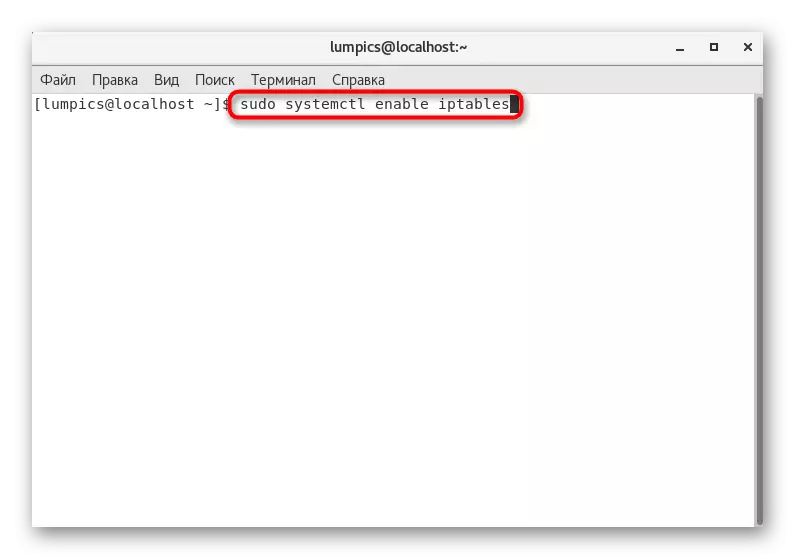



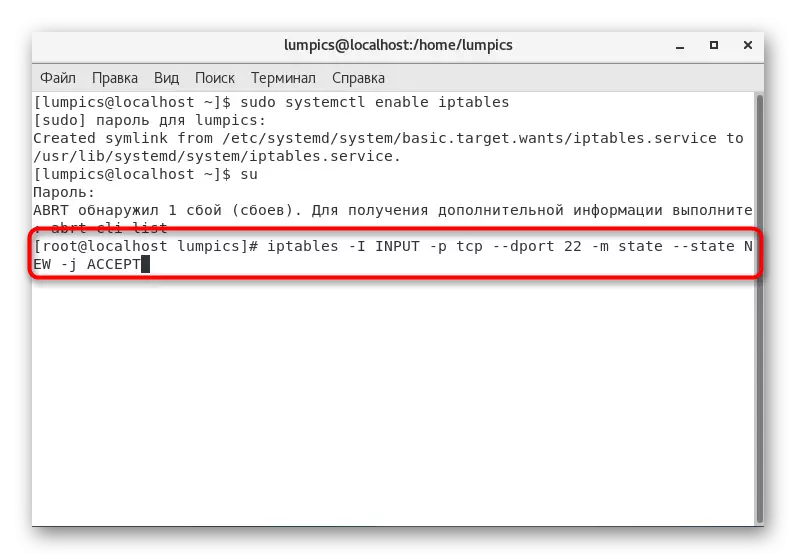

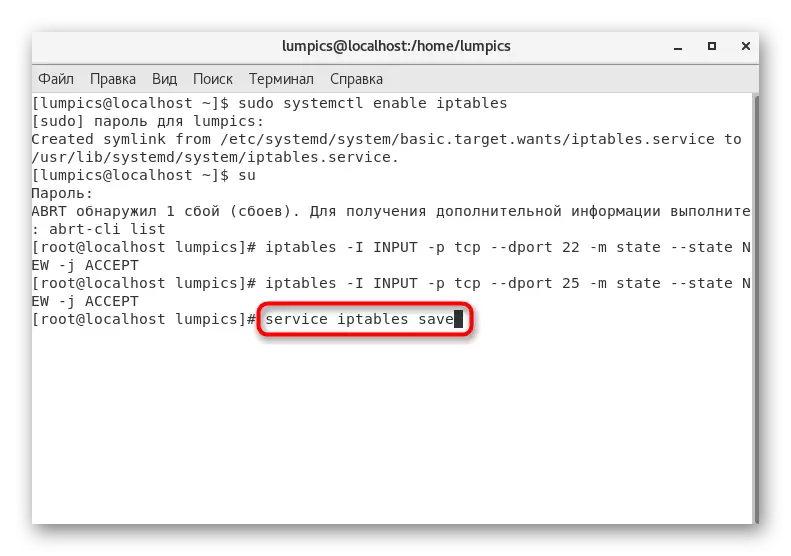
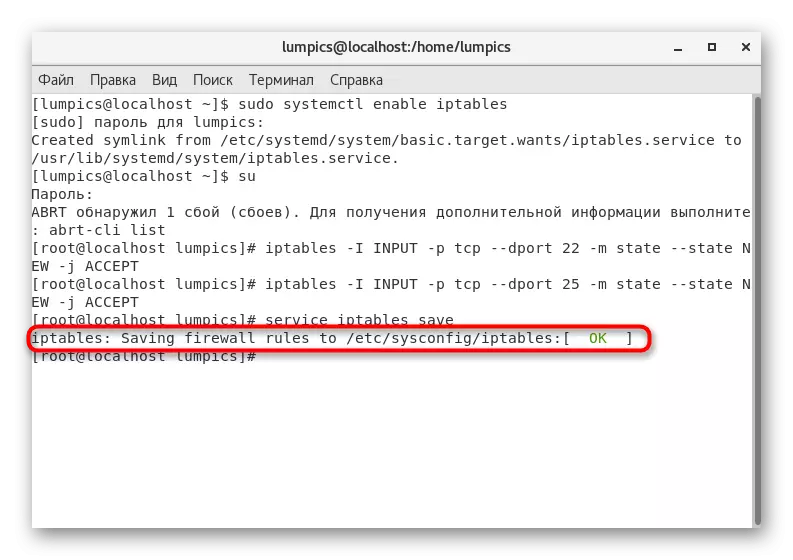
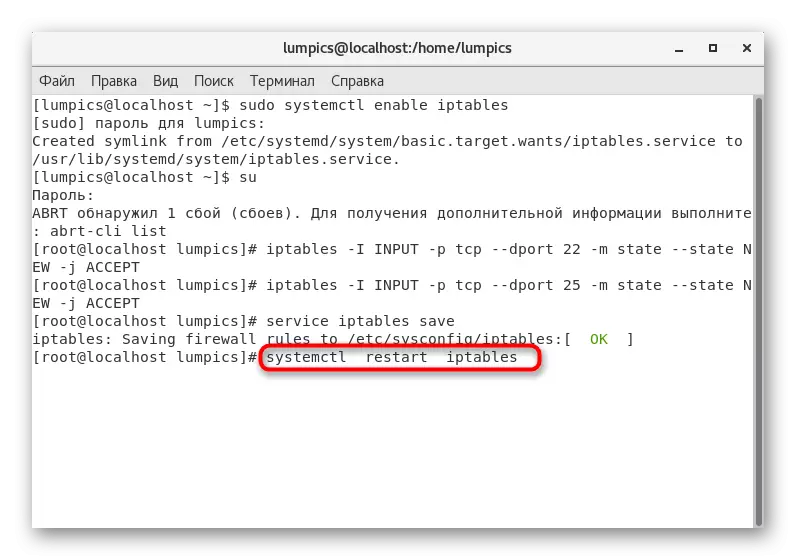
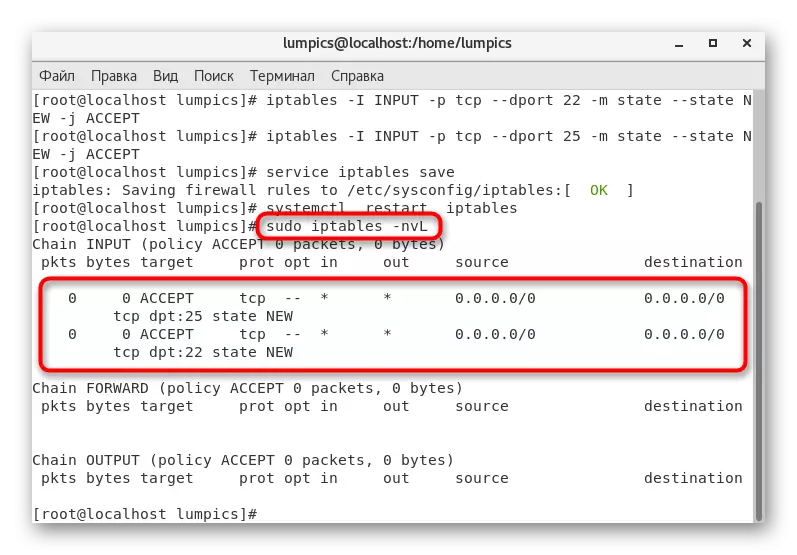
Sa artikulong ito, natutunan mo ang lahat tungkol sa pagbubukas ng mga port sa CentOS 7. Tulad ng makikita mo, hindi ito kukuha ng maraming oras, at ang lahat ng mga pagbabago ay ilalapat agad pagkatapos ng pag-restart ng mga serbisyo. Gamitin ang mga utos na tinalakay sa itaas sa pamamagitan ng pagbabago lamang ng mga numero ng port upang matagumpay ang lahat.
